In enkele gevallen is het soms niet mogelijk om instellingen te wijzigen omdat deze instellingen grijs zijn gemarkeerd. Een van deze instellingen is bijvoorbeeld het automatisch instellen van de tijdzone in Windows 11.
Als bepaalde instellingen zoals de tijdzone grijs zijn gemarkeerd, dan betekent dit dat deze instelling afhankelijk is van andere functies die ook niet zijn ingeschakeld of niet beschikbaar zijn. Het is dan niet mogelijk om de tijdzone automatisch te laten bepalen door Windows 11.
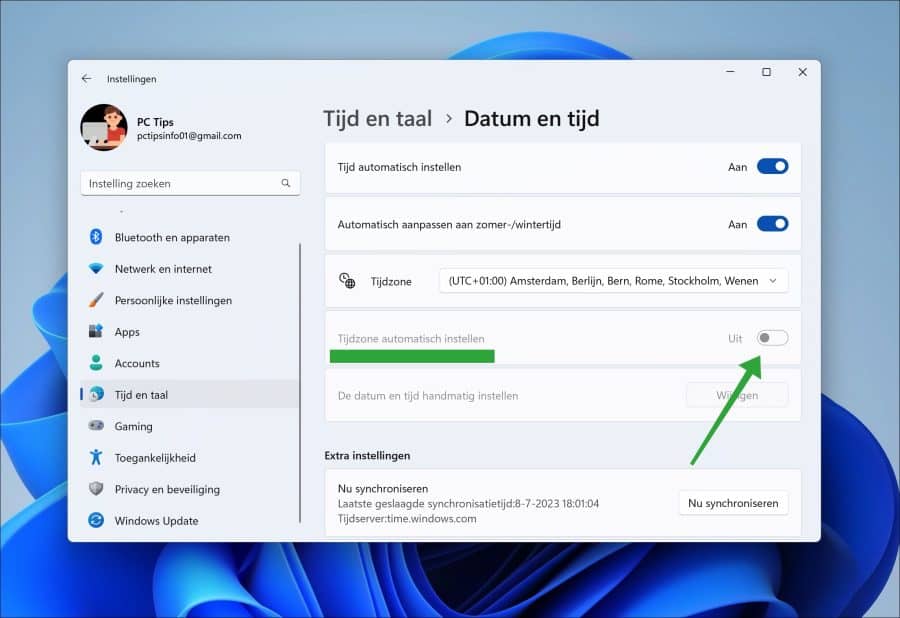
Meld u dan aan voor onze nieuwsbrief.
In dit geval is het automatisch instellen van de tijdzone in Windows 11 afhankelijk van de locatieservices. Windows moet kunnen bepalen wat uw huidige locatie is om de tijdzone in te kunnen stellen. Door de locatieservices in te schakelen kunt u de tijdzone automatisch laten bepalen door Windows 11. Dit is hoe het werkt.
Tijdzone automatisch instellen is niet beschikbaar
Om te beginnen opent u de instellingen. In de instellingen klikt u op “privacy en beveiliging” en vervolgens op “locatie” in de app-machtingingen.
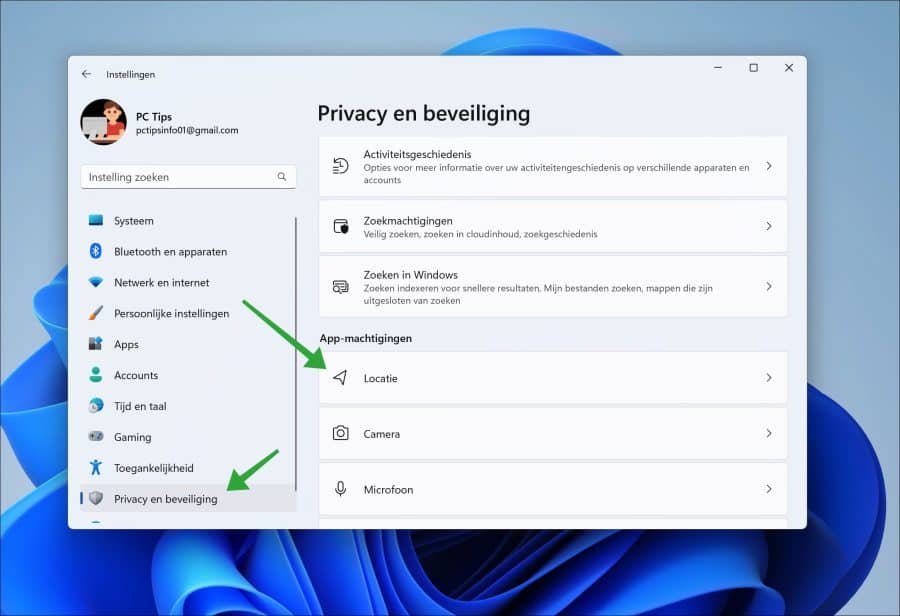
Schakel nu de functie “Locatieservices” en “Apps toegang verlenen tot uw locatie” in om de tijdzone automatisch te laten bepalen door Windows 11.
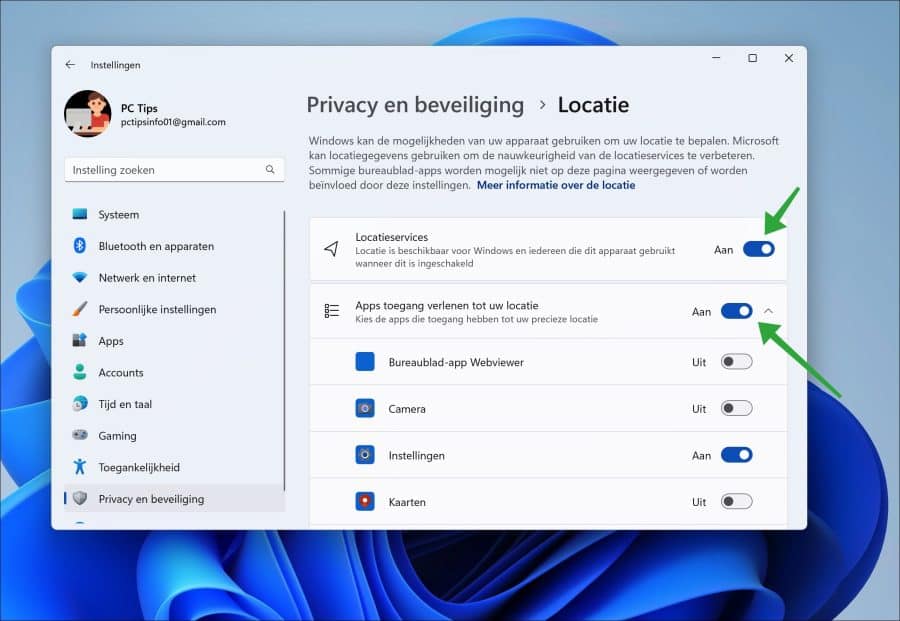
Ga nu terug naar “tijd en taal” in de instellingen. Klik vervolgens op “datum en tijd”.
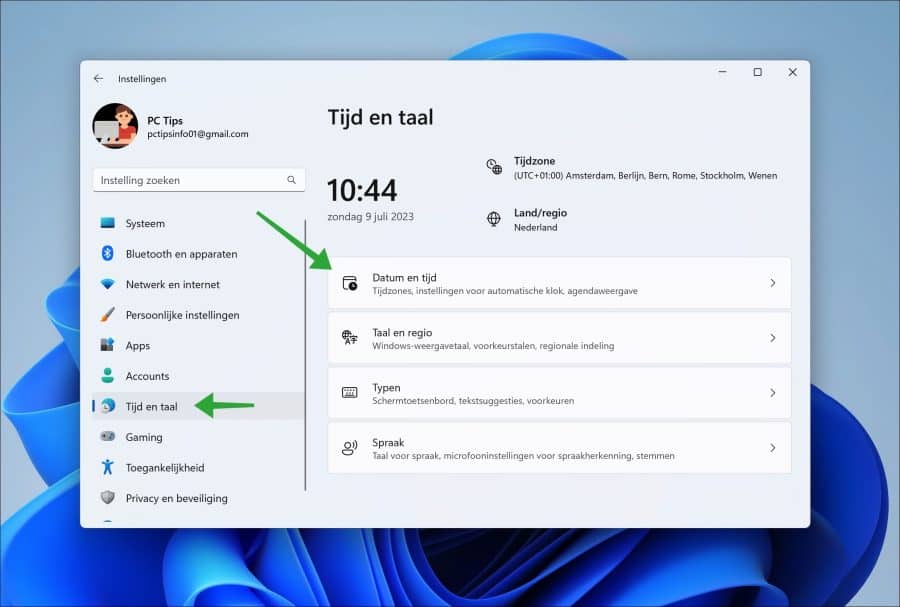
U kunt nu de tijdzone automatisch instellen door de functie in te schakelen.
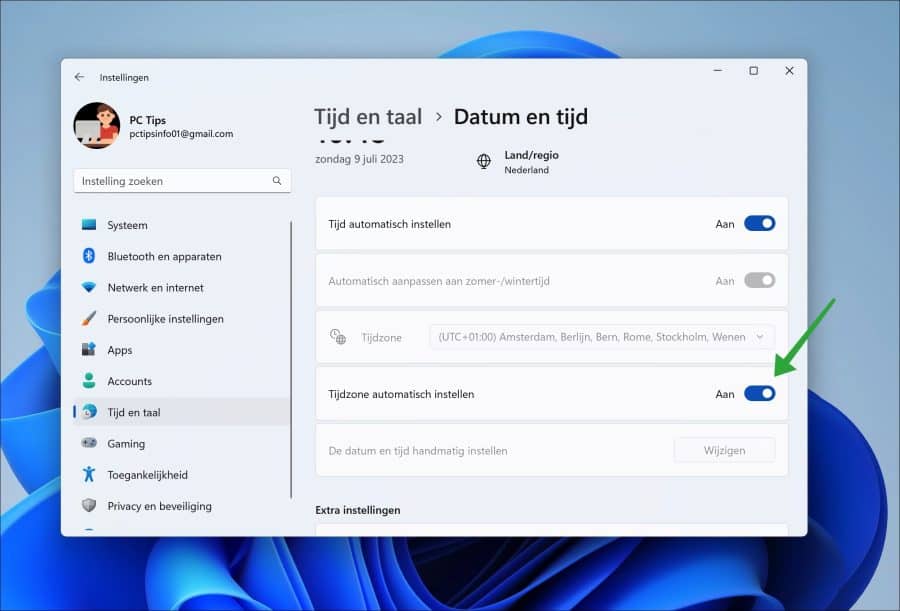
Ik hoop u hiermee geholpen te hebben. Bedankt voor het lezen!
Lees ook:

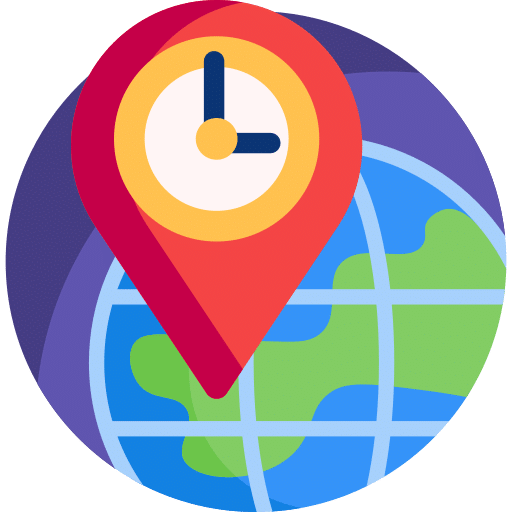
Help mee
Mijn computertips zijn gratis en bedoeld om andere mensen te helpen. Door deze pc-tip te delen op een website of social media, helpt u mij meer mensen te bereiken.Overzicht met computertips
Bekijk ook mijn uitgebreide overzicht met praktische computertips, overzichtelijk gesorteerd per categorie.Computerhulp nodig?
Loopt u vast met uw pc, laptop of software? Stel uw vraag op ons computerforum en krijg gratis computerhulp van ervaren leden en experts.